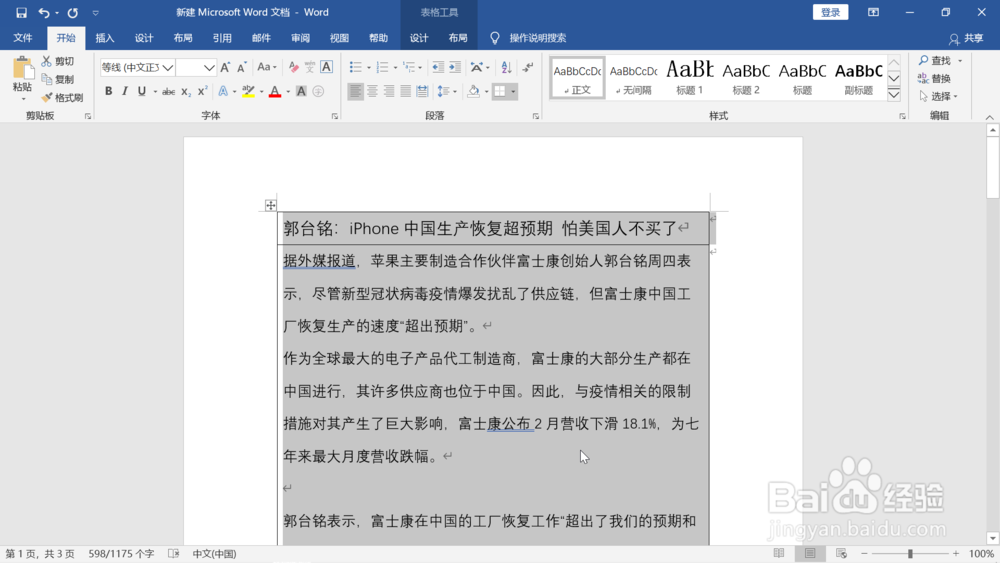1、打开word文档,插入表格后分别输入内容后出现如下图所示的情况,第一页只有首行文字,其余行文字都跑到下一页上去了。
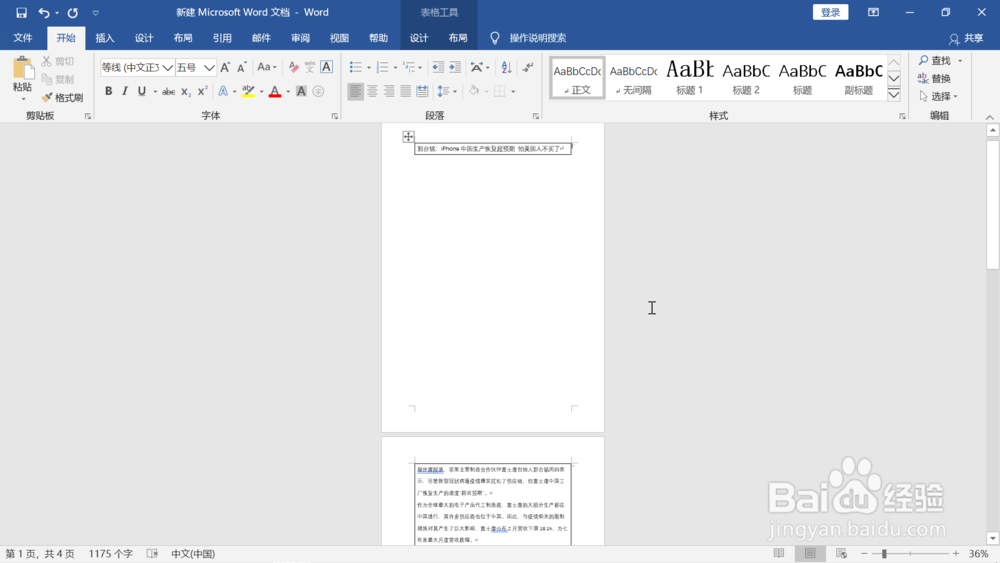
2、在文字中任意处点击一下左键,表格的左上角出现十字图标后,鼠标移动到它的上方点击它,表格中所有内容会自动选中。
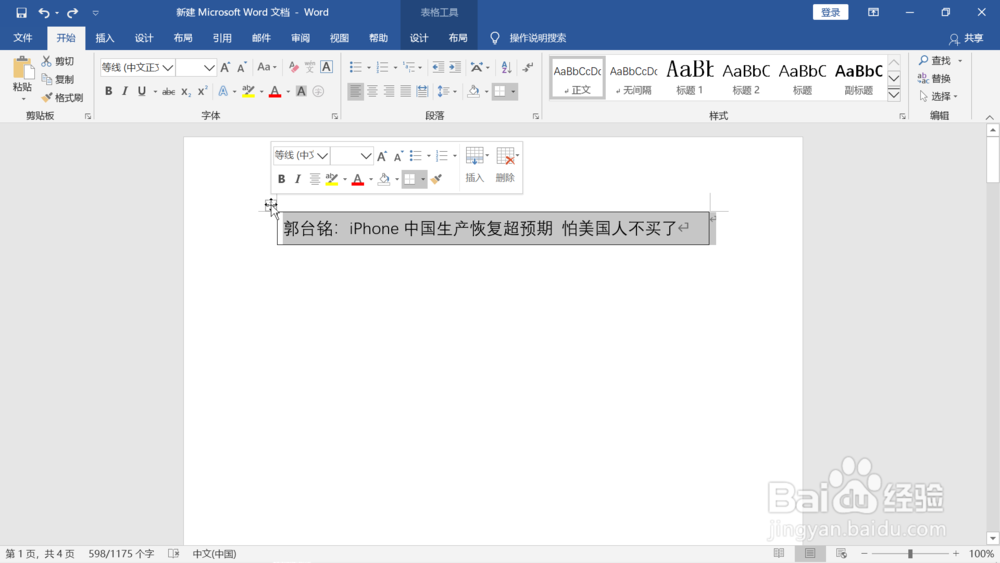
3、点击鼠标右键,在弹出的菜单中选择“表格属性”。

4、在弹出来的表格属性对话框中,点击“行”。
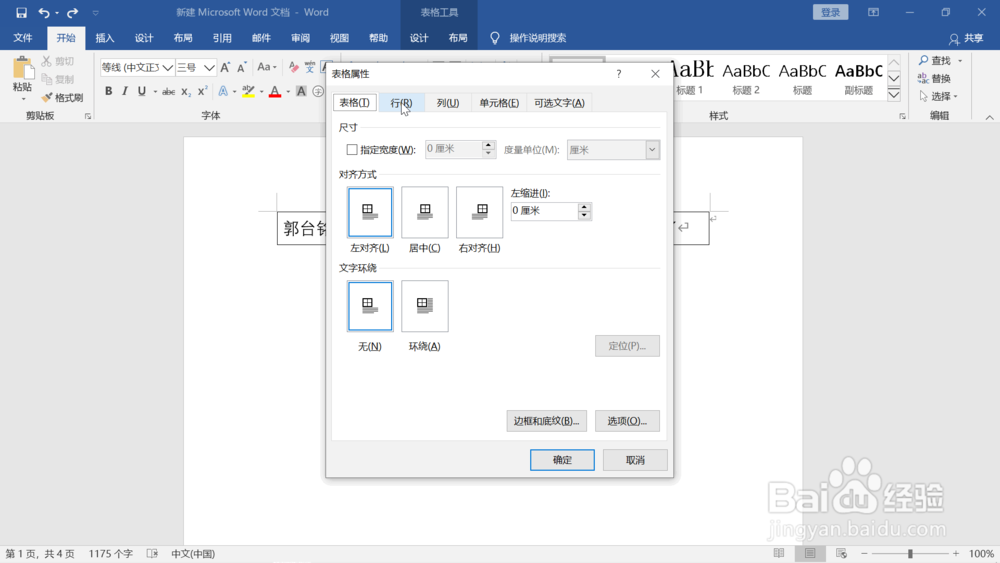
5、在如下图所示的对话框中,点击“允许跨页断行”前面的选框,把这项选中后点击下方的“确定”。

6、回到word编辑页面,可以看到,表格的排版恢复正常了。
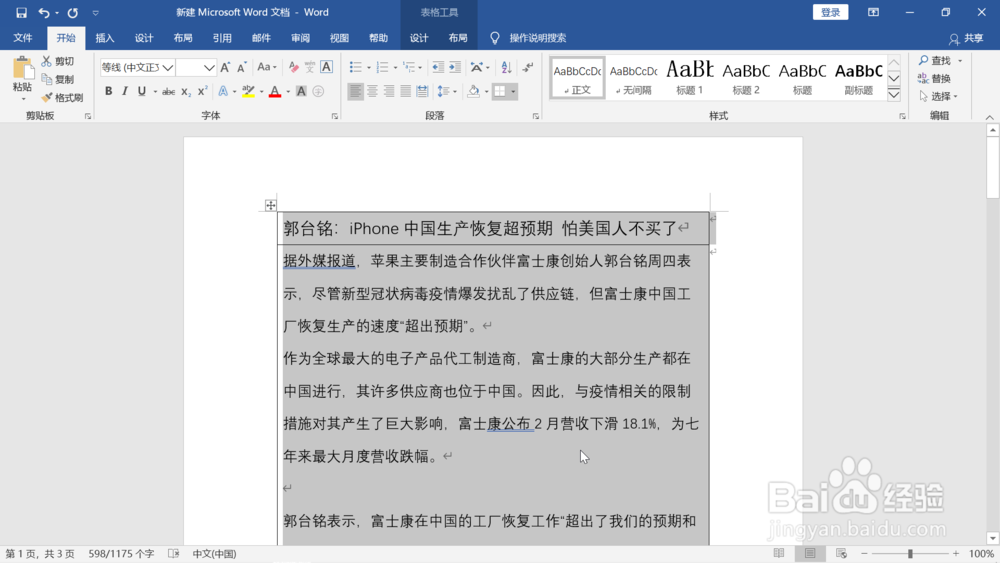
1、打开word文档,插入表格后分别输入内容后出现如下图所示的情况,第一页只有首行文字,其余行文字都跑到下一页上去了。
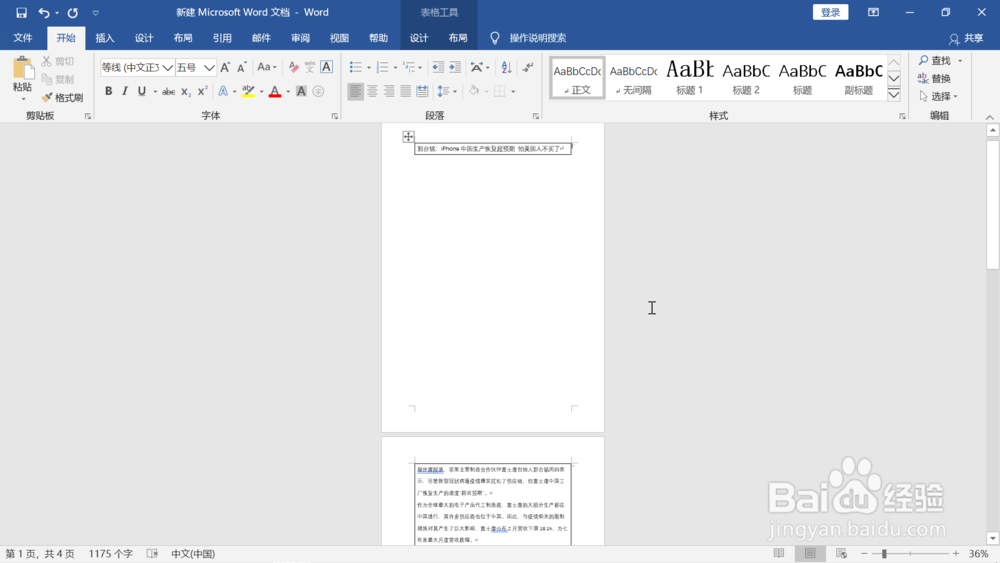
2、在文字中任意处点击一下左键,表格的左上角出现十字图标后,鼠标移动到它的上方点击它,表格中所有内容会自动选中。
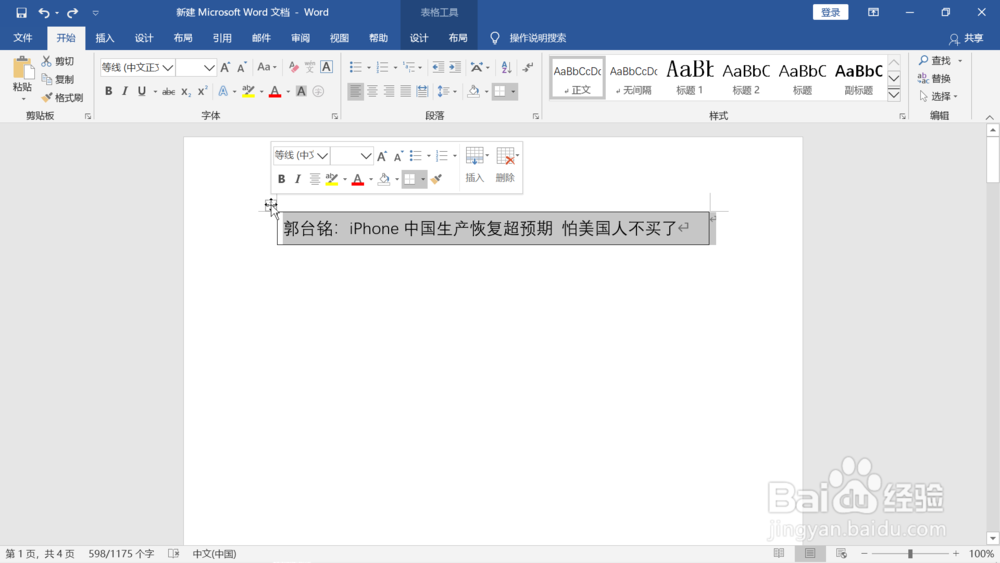
3、点击鼠标右键,在弹出的菜单中选择“表格属性”。

4、在弹出来的表格属性对话框中,点击“行”。
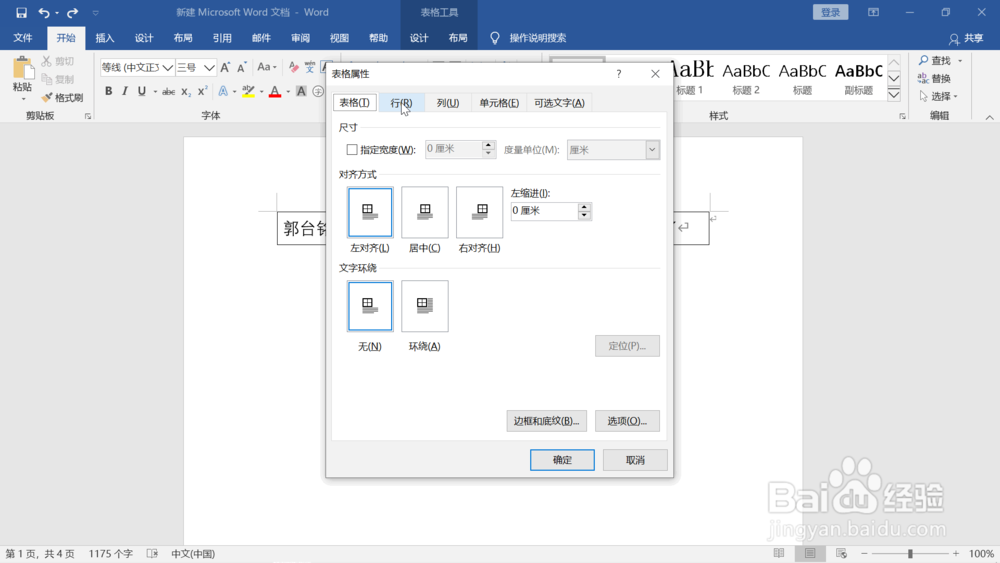
5、在如下图所示的对话框中,点击“允许跨页断行”前面的选框,把这项选中后点击下方的“确定”。

6、回到word编辑页面,可以看到,表格的排版恢复正常了。